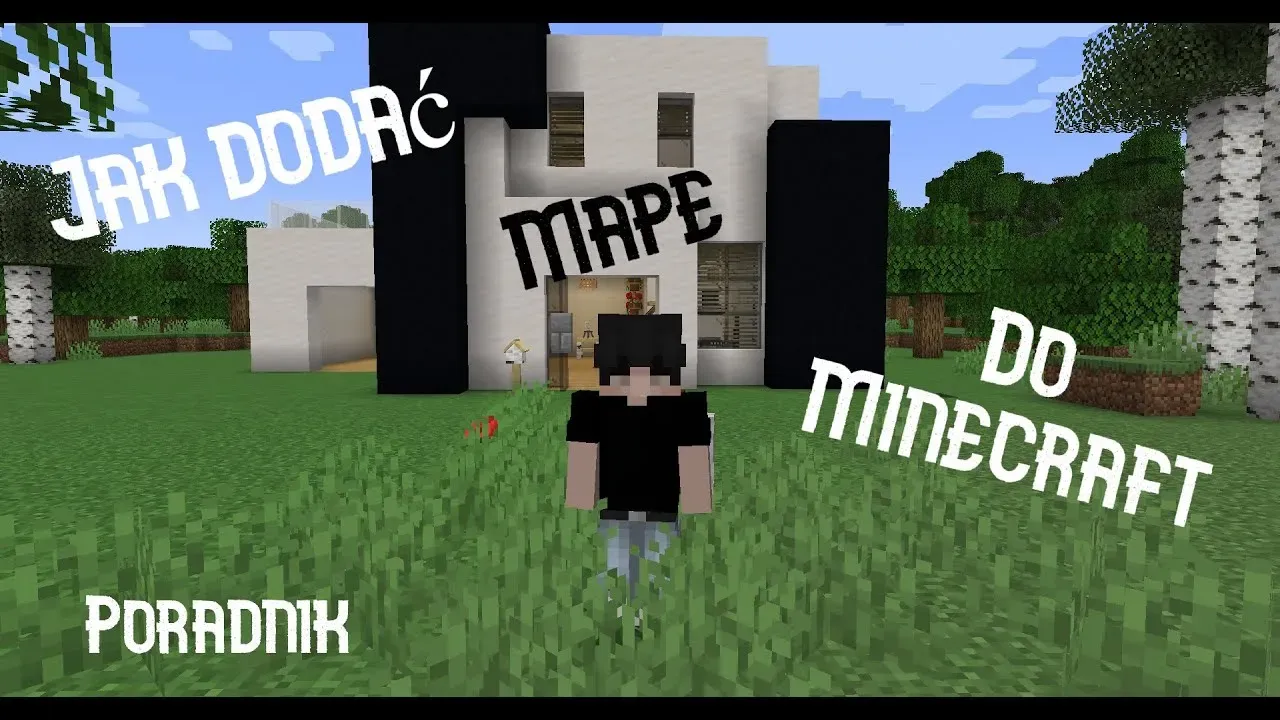Aby zaktualizować serwer Minecraft, kluczowe jest, aby najpierw wykonać kopię zapasową całego folderu serwera. To pozwoli na przywrócenie poprzedniej wersji w razie jakichkolwiek problemów po aktualizacji. Proces aktualizacji różni się w zależności od typu serwera, co oznacza, że każdy użytkownik powinien znać specyfikę swojego środowiska, aby uniknąć potencjalnych problemów.
W tym artykule przeprowadzimy Cię przez kroki aktualizacji serwera Minecraft, niezależnie od tego, czy korzystasz z wersji Vanilla, serwerów z wtyczkami, czy modów. Dowiesz się, jak prawidłowo zaktualizować serwer oraz jak zarządzać nim po aktualizacji, aby zapewnić jego prawidłowe działanie. Zrozumienie tych kroków pomoże Ci cieszyć się grą bez zbędnych przeszkód. Kluczowe informacje:- Wykonaj kopię zapasową serwera przed rozpoczęciem aktualizacji.
- Pobierz najnowszy plik .jar ze strony Minecrafta dla serwera Vanilla.
- Sprawdź wersję Java, aby upewnić się, że jest zgodna z nową wersją gry.
- Aktualizuj wtyczki do wersji kompatybilnej z nową wersją gry.
- Upewnij się, że wszystkie mody są zgodne z nową wersją Minecrafta po aktualizacji.
- Monitoruj konsolę serwera po uruchomieniu, aby wychwycić ewentualne błędy.
- Zmieniaj ustawienia serwera w zależności od potrzeb po aktualizacji.
Jak skutecznie zaktualizować serwer Minecraft bez problemów
Aby skutecznie zaktualizować serwer Minecraft, kluczowe jest, aby odpowiednio się przygotować przed rozpoczęciem procesu aktualizacji. Pierwszym krokiem jest wykonanie kopii zapasowej całego folderu serwera, w tym świata, plików konfiguracyjnych oraz wtyczek. Dzięki temu, w razie problemów, będziesz mógł szybko przywrócić poprzednią wersję serwera. Ważne jest również, aby zrozumieć, że proces aktualizacji różni się w zależności od typu serwera, co obejmuje serwery Vanilla, serwery z wtyczkami oraz serwery z modami.
Każdy z tych typów serwerów ma swoje unikalne wymagania i procedury aktualizacji. Na przykład, serwery Vanilla wymagają pobrania najnowszego pliku .jar, podczas gdy serwery z wtyczkami muszą upewnić się, że wszystkie wtyczki są zgodne z nową wersją gry. Zrozumienie tych różnic pomoże Ci uniknąć wielu problemów, które mogą wystąpić podczas aktualizacji.
Wykonaj kopię zapasową serwera, aby uniknąć utraty danych
Wykonanie kopii zapasowej serwera Minecraft jest kluczowym krokiem, który pozwala na uniknięcie utraty danych. Aby to zrobić, skopiuj cały folder serwera na zewnętrzny dysk twardy lub do chmury. Upewnij się, że zapisujesz wszystkie istotne pliki, takie jak pliki konfiguracyjne, świat oraz wtyczki. Możesz użyć programów do archiwizacji, takich jak WinRAR lub 7-Zip, aby skompresować folder i zaoszczędzić miejsce.
Ważne jest, aby regularnie aktualizować kopię zapasową, szczególnie przed każdą aktualizacją serwera. Dzięki temu, jeśli coś pójdzie nie tak, będziesz mógł szybko przywrócić serwer do stanu sprzed aktualizacji. Pamiętaj, że im starsza wersja serwera, tym większe ryzyko problemów po aktualizacji.
Zrozumienie różnych typów serwerów Minecraft i ich aktualizacji
W świecie Minecraft istnieje kilka typów serwerów, które różnią się pod względem funkcji i sposobu aktualizacji. Najpopularniejsze z nich to serwery Vanilla, Bukkit, Spigot oraz serwery modowane. Serwery Vanilla to standardowe środowisko gry, które wymaga najprostszej aktualizacji poprzez zamianę pliku .jar. Serwery Bukkit i Spigot, które są bardziej zaawansowane, pozwalają na korzystanie z wtyczek, co oznacza, że ich aktualizacja wymaga nie tylko wymiany pliku serwera, ale również sprawdzenia kompatybilności z używanymi wtyczkami.
Serwery modowane, takie jak Forge czy Fabric, oferują znacznie więcej możliwości, ale ich aktualizacja jest bardziej złożona. Wymaga to nie tylko wymiany pliku .jar, ale również aktualizacji wszystkich zainstalowanych modów, aby były zgodne z nową wersją gry. Zrozumienie tych różnic jest kluczowe, aby skutecznie przeprowadzić aktualizację i uniknąć problemów z działaniem serwera.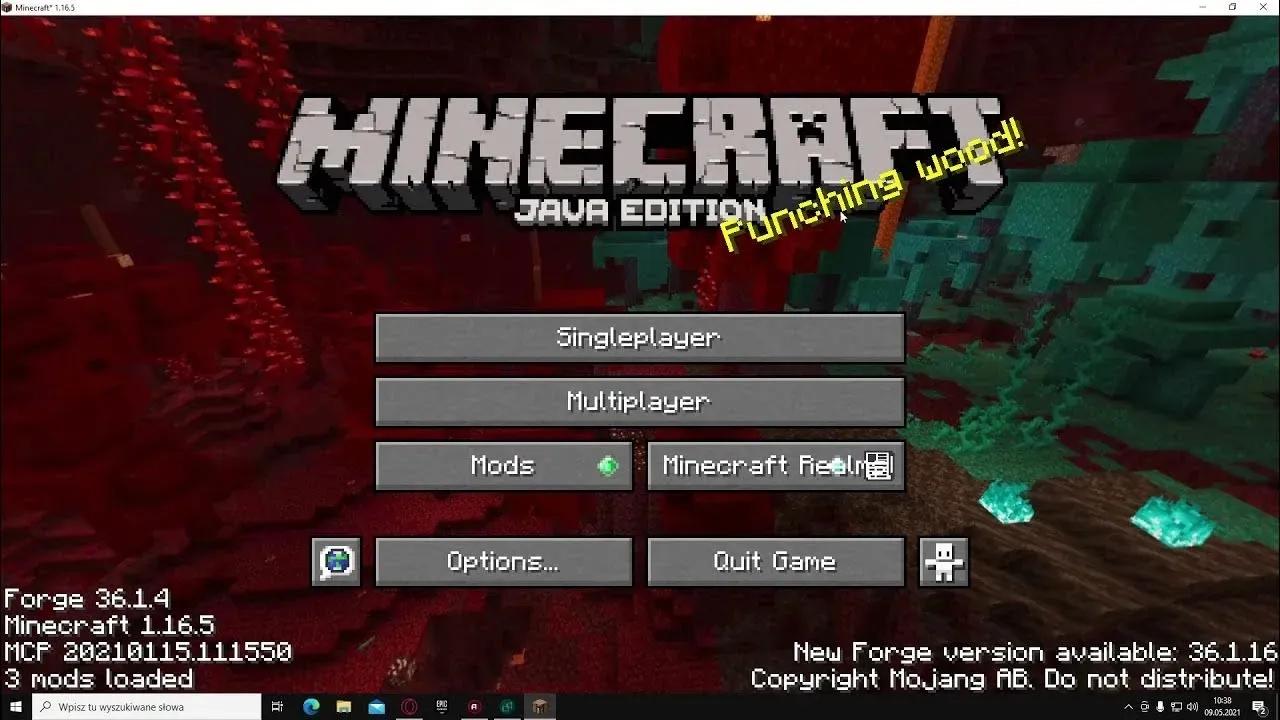
Krok po kroku: Aktualizacja serwera Vanilla Minecraft
Aby zaktualizować serwer Vanilla Minecraft, pierwszym krokiem jest pobranie najnowszego pliku .jar z oficjalnej strony Minecrafta. Po pobraniu należy zastąpić stary plik minecraft_server.jar w katalogu serwera nowym plikiem, upewniając się, że nazwa pliku pozostaje taka sama. To prosta operacja, która jest kluczowa dla prawidłowego działania serwera po aktualizacji.
Przed uruchomieniem serwera, ważne jest również, aby sprawdzić, czy używasz odpowiedniej wersji Java. Nowsze wersje Minecrafta, takie jak 1.19 i nowsze, wymagają Java 17 lub wyższej. Upewnij się, że masz zainstalowaną odpowiednią wersję Java, aby uniknąć problemów z uruchomieniem serwera.- Pobierz najnowszy plik .jar z oficjalnej strony Minecrafta.
- Zamień stary plik minecraft_server.jar na nowy w katalogu serwera.
- Sprawdź, czy nazwa pliku pozostała taka sama.
- Upewnij się, że masz zainstalowaną odpowiednią wersję Java.
- Uruchom serwer i sprawdź, czy działa poprawnie.
Pobierz najnowszy plik .jar i zamień stary
Aby zaktualizować serwer Minecraft, pierwszym krokiem jest pobranie najnowszego pliku .jar z oficjalnej strony Minecrafta. Wejdź na stronę, a następnie znajdź sekcję, gdzie dostępne są różne wersje serwera. Po zlokalizowaniu najnowszej wersji, kliknij przycisk pobierania. Po zakończeniu pobierania, otwórz folder, w którym znajduje się stary plik minecraft_server.jar.
Następnie zastąp stary plik nowym, upewniając się, że nazwa pliku pozostała taka sama. To jest kluczowe, ponieważ serwer szuka pliku o konkretnej nazwie, aby prawidłowo się uruchomić. Po wymianie pliku możesz uruchomić serwer i sprawdzić, czy wszystko działa poprawnie.
Sprawdź wersję Java przed uruchomieniem serwera
Przed uruchomieniem serwera Minecraft, bardzo ważne jest, aby sprawdzić, czy masz zainstalowaną odpowiednią wersję Java. W przypadku nowszych wersji Minecrafta, takich jak 1.19 i nowsze, wymagana jest Java 17 lub wyższa. Aby sprawdzić zainstalowaną wersję Java, otwórz terminal lub wiersz poleceń i wpisz java -version. To polecenie wyświetli aktualnie zainstalowaną wersję Java.
Jeśli twoja wersja Java jest starsza niż wymagana, musisz ją zaktualizować. Możesz pobrać najnowszą wersję Java ze strony Oracle. Po zainstalowaniu nowej wersji, ponownie uruchom komputer, aby upewnić się, że zmiany zostały zastosowane. Teraz jesteś gotowy, aby uruchomić swój zaktualizowany serwer Minecraft!
Aktualizacja wtyczek do wersji kompatybilnej z nową grą
Aby zapewnić, że wszystkie wtyczki działają poprawnie po aktualizacji serwera Minecraft, należy je zaktualizować do wersji kompatybilnej z nową wersją gry. Najpierw sprawdź, które wtyczki są zainstalowane na Twoim serwerze, a następnie odwiedź strony internetowe ich twórców lub repozytoria, takie jak SpigotMC czy Bukkit. Wiele wtyczek ma sekcje z aktualizacjami, gdzie można znaleźć najnowsze wersje oraz informacje o kompatybilności z różnymi wersjami Minecrafta.
Po zidentyfikowaniu najnowszych wersji, pobierz odpowiednie pliki .jar i zastąp nimi stare wtyczki w katalogu serwera. Upewnij się, że wszystkie wtyczki są zgodne z nową wersją gry, aby uniknąć problemów z działaniem serwera. Po zainstalowaniu nowych wtyczek, uruchom serwer i monitoruj konsolę, aby upewnić się, że nie występują błędy związane z wtyczkami.
Proces aktualizacji serwera z modami: Forge i Fabric
Aktualizacja serwera modowanego, takiego jak ten oparty na Forge lub Fabric, wymaga kilku kroków, aby zapewnić, że wszystkie mody są zgodne z nową wersją gry. Pierwszym krokiem jest pobranie najnowszej wersji Forge lub Fabric z ich oficjalnych stron. Następnie zainstaluj nową wersję, zastępując starą, a następnie uruchom instalator modów, aby zaktualizować wszystkie zainstalowane mody do wersji zgodnej z nową wersją Minecrafta.
Po zaktualizowaniu modów, ważne jest, aby przetestować serwer, uruchamiając go i sprawdzając, czy wszystkie mody działają poprawnie. W przypadku wystąpienia problemów, sprawdź konsolę serwera w poszukiwaniu błędów, które mogą wskazywać na niekompatybilność. Regularne aktualizowanie modów jest kluczowe, aby cieszyć się nowymi funkcjami i poprawkami błędów w grze.
Jakie problemy mogą wystąpić przy dużych skokach wersji
Aktualizacja serwera Minecraft z bardzo starej wersji, na przykład 1.8.8, do najnowszej wersji, może prowadzić do różnych problemów. Jednym z najczęstszych jest utrata tekstu na tabliczkach, co może być frustrujące dla graczy, którzy polegają na oznaczeniach w grze. Inne problemy to znikanie przedmiotów w ekwipunku lub na ziemi, co może być wynikiem niekompatybilności między wersjami. Dodatkowo, mogą wystąpić problemy z generowaniem terenu, co prowadzi do nieprawidłowego wyświetlania krajobrazów i struktury w grze.
Warto również zwrócić uwagę na problemy z wtyczkami i modami, które mogą nie działać poprawnie po dużej aktualizacji. Wtyczki, które były zgodne z wcześniejszą wersją, mogą wymagać aktualizacji, aby działały z nową wersją gry. Dlatego ważne jest, aby przed aktualizacją dobrze zrozumieć, jakie zmiany mogą wystąpić i jakie konkretne problemy mogą się pojawić.
Rozwiązywanie problemów z utratą danych po aktualizacji
Jeśli po aktualizacji serwera Minecraft wystąpią problemy z utratą danych, istnieje kilka kroków, które można podjąć, aby je rozwiązać. Pierwszym krokiem jest sprawdzenie folderu z danymi serwera, aby upewnić się, że wszystkie pliki są na swoim miejscu. Możesz również spróbować przywrócić poprzednią wersję świata z kopii zapasowej, jeśli taka została wykonana przed aktualizacją. W przypadku, gdy brakujące przedmioty były częścią ekwipunku gracza, warto sprawdzić, czy można je odzyskać za pomocą komend w grze lub edytorów świata.
Kolejnym sposobem na rozwiązanie problemów z utratą danych jest skorzystanie z narzędzi do naprawy świata, takich jak MCEdit lub Amidst, które mogą pomóc w przywróceniu usuniętych lub zniekształconych elementów. Monitorowanie konsoli serwera po aktualizacji jest kluczowe, ponieważ może dostarczyć informacji o błędach, które mogą wskazywać na przyczyny problemów z danymi. Regularne sprawdzanie logów serwera pomoże w szybkiej identyfikacji i naprawie problemów.
Jak optymalizować serwer Minecraft po aktualizacji dla lepszej wydajności
Po aktualizacji serwera Minecraft ważne jest, aby nie tylko monitorować błędy, ale także optymalizować jego wydajność. Można to osiągnąć poprzez dostosowanie ustawień serwera, takich jak przydzielanie pamięci RAM oraz liczby wątków procesora. Upewnij się, że serwer ma wystarczająco dużo zasobów, aby obsługiwać zwiększoną liczbę graczy i modyfikacji, co może znacząco poprawić płynność gry. Dostosowanie wartości view-distance w pliku konfiguracyjnym może również pomóc w zwiększeniu wydajności, zwłaszcza na serwerach z dużą ilością graczy.
Warto również rozważyć korzystanie z pluginów optymalizacyjnych, takich jak ClearLag lub Paper, które pomagają w zarządzaniu zasobami i zmniejszają obciążenie serwera. Te narzędzia mogą automatycznie usuwać niepotrzebne przedmioty oraz optymalizować generację terenu, co prowadzi do lepszej wydajności. Regularne aktualizowanie tych pluginów oraz monitorowanie ich działania po każdej aktualizacji serwera pozwoli na utrzymanie optymalnej wydajności i zminimalizowanie problemów związanych z lagiem.